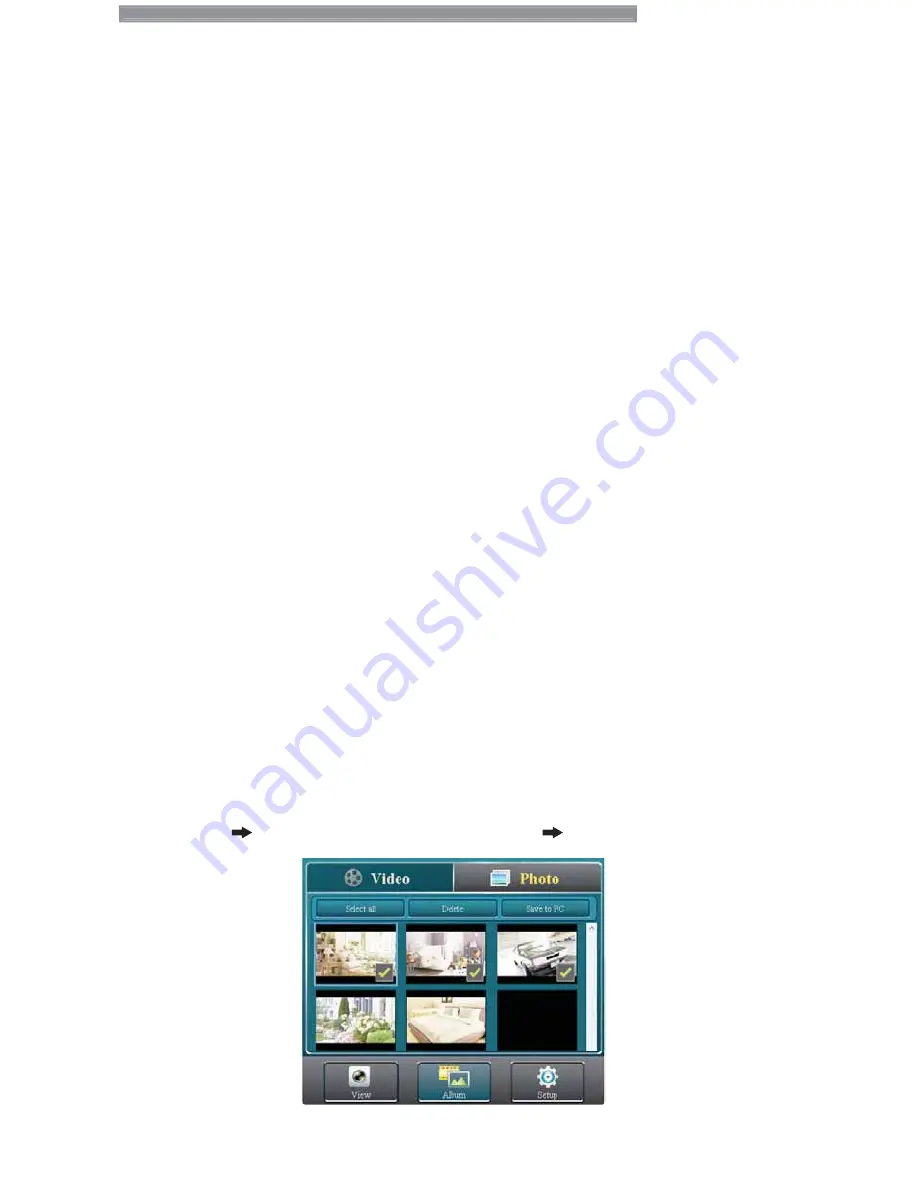
6
|
Deutsch
Verwenden Sie PC APP
Großspeicher- u. Webcam-Modus
Nachdem der Kamera mit dem PC verbunden ist, bitte den
Modusknopf am Kamera drücken, um zwi. Großspeicher-
(Voreinstellung) und Webcam-Modus wechseln. Im
Großspeichermodus die Statusanzeige leuchtet rot und im Webcam-
Modus grün( In Skype oder QQ, bitte "UVC_WEBCAM" wählen).
Für die Verwendung der [Unieye]-Features auf dem PC,
installieren Sie zuerst die [PC APP]-App. Die [PC APP]-
App verfügt über ähnliche Features und eine ähnlich
EHQXW]HUIUHXQGOLFKH2EHUÀlFKHZLH>8QLH\H@
[PC APP]-Installation von der Kamera
• USB einstecken, Kamera mit PC verbinden.
• [PC APP] AutoRun/AutoPlay ist automatisch aktiviert.
• Wenn AutoRun/AutoPlay nicht aktiviert ist:
Unter [Arbeitsplatz] suchen Sie [PC APP] für die Installation.
• Nach der Installation lösen Sie die Kamera von PC und führen
[PC APP] aus.
Lokaler Modus - [PC APP]
Verwenden Sie [Unieye], um den Lokaler Modus und Cloud Modus der
Kamera einzurichten. [PC APP] bietet mehr Funktionen als [Unieye].
• [View HD] anklicken oder das Ansichtsfenster doppelklicken,
um auf Vollbild to kommen. Erneuter Doppelklick führt dann
zur [PC APP]-Schnittstelle zurück.
• Um Videos oder Photos in PC abzuspeichern: gehen Sie zu
[Album]
Videos od. Photos wählen
klicken auf [in PC
speichern].
Summary of Contents for Mobile Eyes HD
Page 1: ...User Manual...
Page 10: ...Bedienungsanleitung...
Page 19: ...Manual de l utilisateur...
Page 28: ......
Page 29: ...1 3 0LFUR SD 0LFUR 86...
Page 35: ...7 3 6...
Page 36: ...3 6 6 6 8QLH H 5HIUHVK...
Page 37: ......
Page 38: ...1 SD USB Cloud...
Page 39: ...2 USB 3 33 Unieye cloud SSOH 6WRUH RRJOH 3OD 8QLH H Windows 3 33 Cloud 3 SD Cloud SD Cloud...
Page 40: ...3 WLAN 8QLH H U2 xxxxxxxx WiFi 8QLH H Wi Fi WiFi 8QLH H iOS SD SD 4 1 Q G U R L G L 2 6 38...
Page 44: ...7 SD...






























